Warum brauchen wir einen Movie Title Maker
Ein Movie Title Maker ist ein Tool, das es Filmemachern oder Videoproduzenten ermöglicht, überzeugende und einprägsame Titel für ihre Filme oder Videos zu erstellen. Diese Titel sind ein wesentlicher Teil des Prozesses der visuellen Projekterstellung, da sie das erste sind, was die Zuschauer sehen, und sie können sogar darüber entscheiden, ob sie sich den Film oder das Video weiter ansehen möchten. Außerdem können Titel auch wichtige Informationen vermitteln, da sie den Zuschauern oft sagen, worum es in dem Film oder Video geht.
Einer der Hauptvorteile eines Movie-Title-Makers ist, dass er es den Benutzern ermöglicht, mit verschiedenen Stilen und Designs zu experimentieren, bis sie den perfekten Titel für ihre Videos gefunden haben. Dies kann ein zeitaufwändiger Prozess sein, aber die Mühe lohnt sich, denn ein guter Titel kann Ihrem Video zu einer besonderen Note verhelfen.
Auf dem Markt gibt es viele Movie-Title-Makers, von einfachen textbasierten Tools bis hin zu fortschrittlicheren Programmen, die die Erstellung von animierten Titeln und Spezialeffekten ermöglichen. Diese Tools bieten eine Reihe von kreativen Textvorlagen und Schriftarten sowie eine Vielzahl von professionellen Bearbeitungswerkzeugen.
Kurz gesagt, ein Filmtitel-Maker ist ein unverzichtbares Werkzeug für jeden, der professionelle und ansprechende Videos erstellen möchte. Mit seiner Fähigkeit, überzeugende Titel und andere textbasierte Elemente zu erstellen, ist es ein unschätzbares Werkzeug.
Die besten Movie Title Maker für Windows
Da Filmtitel von entscheidender Bedeutung sind, stellt sich die Frage, wie Sie den besten Filmtitelgenerator auswählen, um den perfekten Titel für Ihre Videos zu erstellen. In diesem Abschnitt werfen wir einen Blick auf die besten Movie-Title-Maker für Windows-Benutzer.
MiniTool MovieMaker
Ein hervorragender Filmtitelgenerator für Windows ist MiniTool MovieMaker, ein kostenloses, aber leistungsstarkes Tool zum Erstellen einprägsamer Filmtitel. Es wird mit einer Textbibliothek mit freien Textstilen und Designs geliefert. Mit diesem kostenlosen Movie-Title-Maker können Sie ganz einfach Titel, Untertitel und Abspann zu Ihren Filmen hinzufügen. Außerdem können Sie die Schriftart, Größe, Ausrichtung, den Zeilenabstand, die Textfarbe, die Farbe der Textmarkierung und die Deckkraft anpassen.
Neben der Erstellung von Filmtiteln können Sie weitere Änderungen vornehmen, um Ihren Film aufzuwerten. So können Sie den Film z. B. trimmen/aufteilen/zuschneiden, Hintergrundmusik, Filter, Übergänge, Bewegungen und Sticker hinzufügen, das Audio im Film bearbeiten, den Film verlangsamen oder beschleunigen und vieles mehr.
Hier finden Sie eine Kurzanleitung, wie Sie mit MiniTool MovieMaker einen Filmtitel erstellen:
Schritt 1. Klicken Sie auf den Download-Button unten, um MiniTool MovieMaker auf Ihren PC herunterzuladen und zu installieren. Öffnen Sie das Programm und schließen Sie das Popup-Fenster, um die Bearbeitungsoberfläche zu öffnen.
MiniTool MovieMakerKlicken zum Download100%Sauber & Sicher
Schritt 2. Klicken Sie auf Mediendateien importieren, um Ihren Film in dieses Programm zu importieren. Ziehen Sie ihn dann per Drag & Drop auf die Zeitleiste.
Schritt 3. Gehen Sie im oberen Menü auf die Registerkarte Text und wählen Sie im Untermenü Titel.
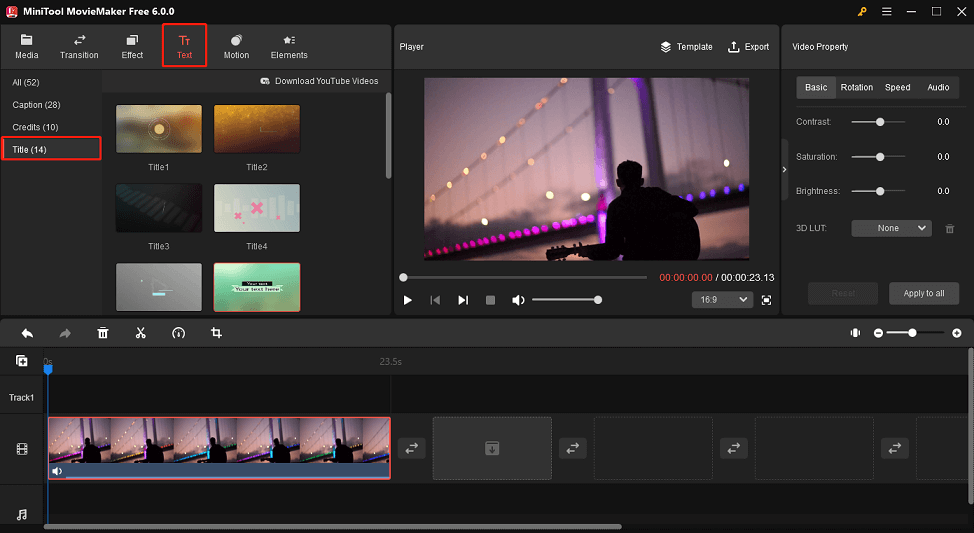
Schritt 4. Bewegen Sie den Mauszeiger über einen Titelstil, um eine Vorschau anzuzeigen, wählen Sie einen Titelstil aus, den Sie verwenden möchten, und klicken Sie auf das +-Symbol auf dem Ziel, um ihn dem Film hinzuzufügen.
Schritt 5. Geben Sie im Fenster Texteigenschaft Ihren Titel ein, und ändern Sie dann Schriftart, Größe, Textfarbe usw.
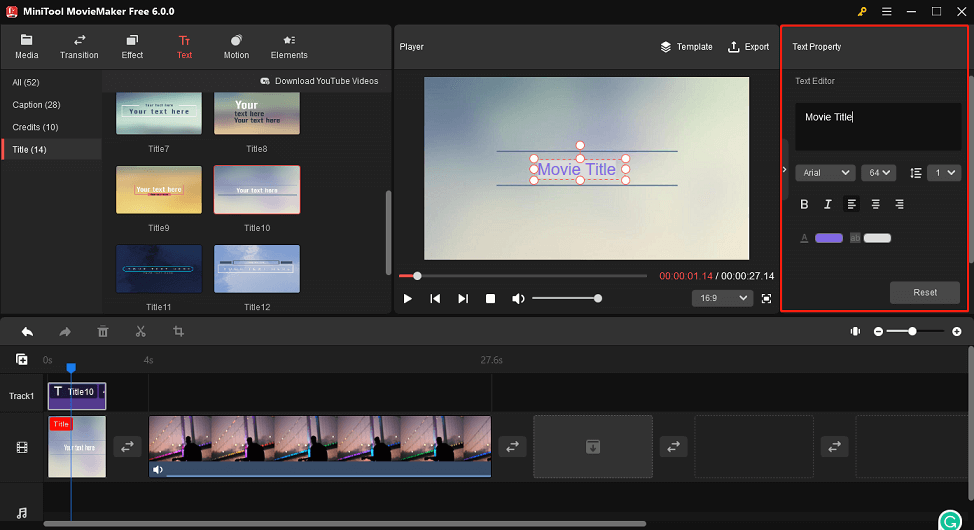
Schritt 6. Wenn Sie fertig sind, tippen Sie auf Exportieren, um den Film auf Ihrem Computer zu speichern. Für erweiterte Ausgabeeinstellungen, wie Qualität, Encoder, Auflösung usw., klicken Sie im Popup-Exportfenster auf Einstellungen.
Movavi Video Editor
Movavi Video Editor ist ein leistungsstarker Desktop-Videobearbeitungsprogramm, mit dem Sie tolle Filme erstellen können. Es ist ein All-in-One-Programm, das einen Video-Editor, einen Video-Konverter und einen Bildschirm-Recorder enthält. Es eignet sich perfekt für Fernarbeit und Fernunterricht und kann kostenlos heruntergeladen werden.
Dieser Movie-Title-Maker hat eine benutzerfreundliche Oberfläche und bietet eine hochwertige Videobearbeitung. Er verfügt über eine integrierte Bibliothek mit einfachen und künstlerischen Titelstilen, die Sie Ihren Filmen hinzufügen können, einschließlich animierter Textstile. Außerdem ist der Text nicht das Einzige, was Sie mit Movavi Video Editor hinzufügen können. Hintergrundmusik, Filter, Untertitel und Übergangseffekte sind ebenfalls Optionen, die Sie in Betracht ziehen sollten, um Ihren Film interaktiver zu gestalten.
Lesen Sie auch: Movavi Alternative für Videobearbeitung/Konvertierung/Bildschirmaufnahme
Schritte, um einen Filmtitel mit Movavi Video Editor zu erstellen:
Schritt 1. Laden Sie Movavi Video Editor herunter, installieren Sie es auf Ihrem Computer und starten Sie es.
Schritt 2. Klicken Sie auf Dateien hinzufügen und wählen Sie das Video aus, zu dem Sie einen Text hinzufügen möchten, und der Clip erscheint auf der Videospur.
Schritt 3. Gehen Sie auf die Registerkarte Titel, wählen Sie den Textstil, den Sie für am besten geeignet halten, und ziehen Sie ihn an die entsprechende Position auf der Titelspur.
Schritt 4. Doppelklicken Sie im Vorschaufenster auf den Titel und geben Sie Ihren Text ein. Sie können die Schriftart, Größe und Farbe bei Bedarf anpassen.
Schritt 5. Wenn Sie alle Einstellungen vorgenommen haben, klicken Sie auf Übernehmen.
Schritt 6. Klicken Sie auf Exportieren, um den Film zu speichern. Benennen Sie dann Ihre Datei und wählen Sie das Ausgabeformat, die Qualität und den Zielordner. Nach der Einstellung klicken Sie auf Starten, um den Download zu starten.
After Effects
After Effects ist eine Software für Grafikanimationen und visuelle Effekte, die von Adobe entwickelt wurde. Es wird häufig verwendet, um Filmtitel, Intros und Übergänge zu erstellen, Objekte aus Clips zu entfernen, Logos oder Figuren zu animieren und sogar im 3D-Raum zu navigieren und zu gestalten.
Mit After Effects können Sie aufwändige Titel, Untertitel und andere textbasierte Effekte direkt in Ihren Film einfügen. Es gibt zwei Haupttextstile in diesem Werkzeug: Punkttext und Absatztext. Punkttext ist dafür gedacht, wenn Sie nur ein Wort oder einen Satz eingeben müssen, während Absatztext für längere Absätze gedacht ist.
Wie erstellt man einen Filmtitel mit After Effects?
Schritt 1. Laden Sie After Effects herunter, installieren Sie es, und öffnen Sie es dann.
Schritt 2. Importieren Sie Ihren Film über das Dialogfeld Importieren oder indem Sie ihn in das Projektfenster ziehen.
Schritt 3. Wählen Sie Ebene > Neu > Text, um eine neue Textebene zu erstellen.
Schritt 4. Wählen Sie das Eingabewerkzeug im Werkzeugfenster, klicken Sie auf das Kompositionsfenster und geben Sie Ihren Text ein.
Schritt 5. Anschließend können Sie die Schriftart, Größe, Farbe, Ausrichtung und andere Texteigenschaften in den Bedienfeldern Zeichen und Absatz auswählen.
Schritt 6. Wählen Sie Datei > Exportieren > Zur Renderliste hinzufügen, um den Film zu exportieren.
Die beste Software zum Erstellen von Filmtiteln auf dem Mac
Wenn Sie Filmtitel auf Ihrem Mac-Gerät erstellen möchten, ist iMovie ein lohnenswertes Programm zur Erstellung von Filmtiteln. iMovie ist eine kostenlose, kreative Videobearbeitungssoftware von Apple für iPhone, iPad und Mac. Sie ist für Benutzer mit wenig Erfahrung in der Filmbearbeitung gedacht. Mit den Storyboards können Sie das Erstellen von Videogeschichten erlernen oder Ihre Fähigkeiten mit vorgefertigten Videovorlagen verbessern, die Sie durch den Prozess des Filmemachens führen. Es unterstützt auch 4K-Videos für atemberaubende Filme in Kinoqualität. Für die Erstellung von Filmtiteln bietet es eine große Auswahl an Schriftarten und Vorlagen für Filmtitel.
Hier erfahren Sie, wie Sie einen Filmtitel mit iMovie erstellen:
Schritt 1. Öffnen Sie iMovie auf dem Mac, importieren Sie Ihr Filmmaterial und ziehen Sie es in die Zeitleiste.
Schritt 2. Klicken Sie auf die Registerkarte Titel im Browser von iMovie und wählen Sie den gewünschten Titelstil.
Schritt 3. Ziehen Sie den Titelstil in Ihre Zeitleiste über den Clip, in dem der Titel erscheinen soll.
Schritt 4. Doppelklicken Sie auf den Titeltext hier, um Ihren Titel einzugeben.
Schritt 5. Ändern Sie den Schriftstil, die Größe, die Farbe, die Ausrichtung und andere anpassbare Eigenschaften.
Schritt 6. Wenn Sie mit der Bearbeitung fertig sind, speichern und exportieren Sie den Film lokal.
Online Movie Title Maker
Abgesehen von diesen Filmtitelprogrammen gibt es auch viele Online-Filmtitelprogramme, die nicht heruntergeladen und installiert werden müssen. Im Folgenden finden Sie einige großartige Optionen für die Erstellung von Filmtiteln.
Typito
Typito ist ein webbasiertes Drag-and-Drop-Tool zum Erstellen von ansprechenden Videos mit schöner Typografie, Bildern und Branding-Layouts. Mit diesem Online-Movie-Maker können Sie eindrucksvolle Titel für Ihre Filme mit professionellen Video-Intro-Vorlagen erstellen. Außerdem können Sie Ihre Filmtitel mit dem Titelkartengenerator von Typito anpassen.
Darüber hinaus bietet Typito eine Bibliothek mit kostenlosen Fotos und Videos, die Sie zu Ihrem Film hinzufügen können. Es bietet auch Tools zum Hinzufügen von animierten Stickern und Hintergrundmusik.
Folgen Sie diesen Schritten, um einen Filmtitel mit Typito zu erstellen:
Schritt 1. Laden Sie Ihren Film hoch
Gehen Sie auf die Website von Typito und laden Sie per Drag & Drop die Medien hoch, für die Sie einen Titel erstellen möchten.
Schritt 2. Wählen Sie eine Titelvorlage und passen Sie sie an
Wählen Sie einen Titelstil aus über 200+ Textvorlagen aus, indem Sie im linken Bereich auf Text gehen. Klicken Sie darauf, um sie zu Ihrem Video hinzuzufügen, und passen Sie Ihre Titelvorlage dann an Ihren Film an.
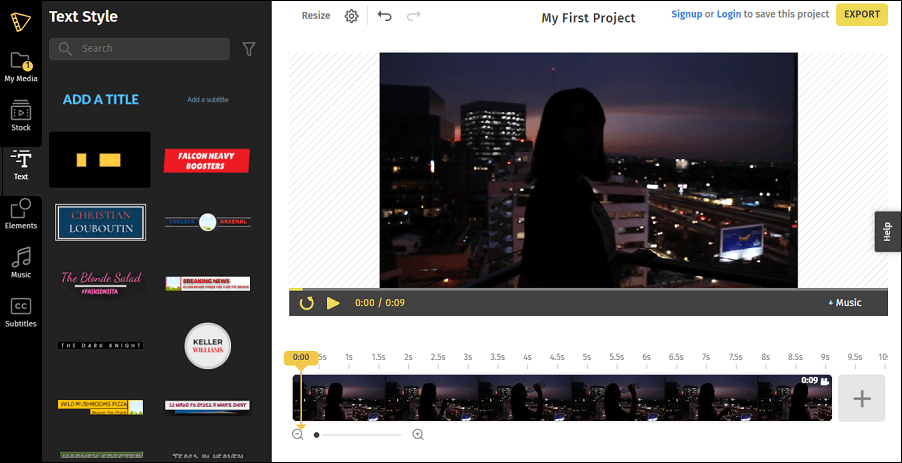
Schritt 3: Laden Sie den Film herunter
Zeigen Sie Ihr Video in der Vorschau an und tippen Sie auf die Schaltfläche EXPORTIEREN in der oberen rechten Ecke, um es herunterzuladen.
Flixier
Flixier ist ein cloudbasiertes Produkt für die gemeinsame Videobearbeitung, das problemlos in jedem Browser ausgeführt werden kann und Ihren Workflow bei der Videoerstellung erheblich beschleunigt. Mit nur wenigen Klicks können Sie atemberaubende Videos und Filme erstellen und mit diesem schnellsten Online-Movie-Maker in Echtzeit zusammenarbeiten.
Für die Erstellung von Filmtiteln bietet Flixier eine große Bibliothek mit hochgradig anpassbaren animierten Titeln und animierte Call-to-Action-Grafiken, die Sie einfach per Drag & Drop in Ihr Video ziehen können. Außerdem verfügt es über mehr als 1000 integrierte Schriftarten und ermöglicht es Ihnen, darauf zusätzlich Ihre eigenen benutzerdefinierten Schriftarten hochzuladen. Anschließend können Sie den Text, die Farbe und die Schriftarten ändern und sogar Übergänge hinzufügen.
Darüber hinaus können Sie Filme trimmen, ausschneiden und zuschneiden, Musik hinzufügen, den Film beschleunigen oder verlangsamen, ihn in einer Schleife wiedergeben, usw. Außerdem können Sie nahtlos mit Ihrem Team zusammenarbeiten. Und was noch wichtig ist: Sie können Ihr Publikum daran erinnern, Ihren Kanal zu mögen und zu abonnieren, indem Sie eine stilvolle Video-Call-to-Action-Animation hinzufügen.
Folgen Sie dieser Anleitung, um einen Filmtitel mit Flixier zu erstellen:
Schritt 1. Hochladen Ihres Films
Als Erstes müssen Sie den Film in die Flixier-Bibliothek importieren. Sie können ihn von Ihrem eigenen Computer ziehen, einen YouTube-Link einfügen oder ihn aus einem Cloud-Speicher oder von Twitch ziehen.
Schritt 2. Fügen Sie Ihre Bewegungstitel hinzu und passen Sie sie an
Ziehen Sie Ihr Video auf das Storyboard. Gehen Sie dann zum Menü Text oder Bewegung und ziehen Sie einen animierten Titel auf Ihr Video. Über das Menü Textstil und Texteigenschaften auf der rechten Seite des Bildschirms können Sie die Farben, den Text und die Schriftarten an Ihre Bedürfnisse und Ihre Marke anpassen.
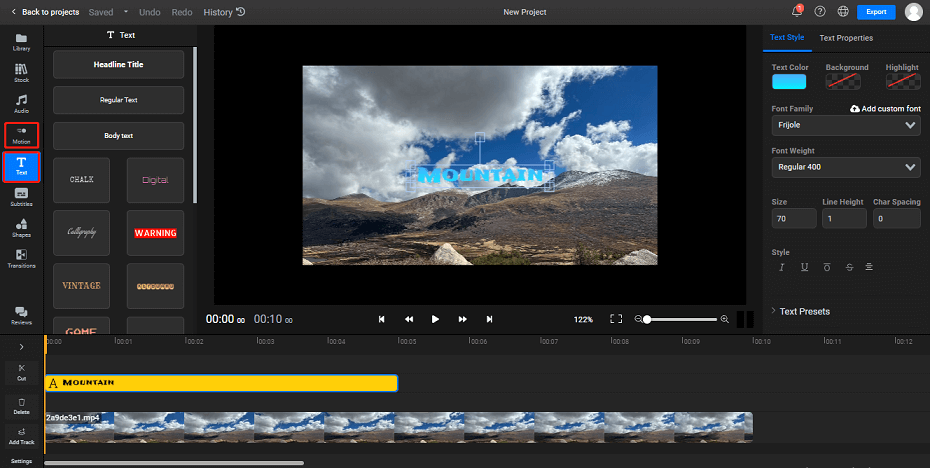
Schritt 3. Herunterladen oder Veröffentlichen des Films
Wenn Sie mit dem Hinzufügen von animierten Titeln zu Ihrem Video fertig sind, klicken Sie auf die Schaltfläche Exportieren. Ihr Video wird in höchstens 3 Minuten gerendert, und Sie können es herunterladen oder an bis zu 8 verschiedenen Online-Zielen veröffentlichen.
Fazit
Der Filmtitel ist ein Schlüsselfaktor, der darüber entscheidet, ob Ihr Publikum den Film sehen möchte oder nicht. Dazu benötigen Sie einen einfach zu bedienenden Movie Title Maker. Wir haben Ihnen in diesem Artikel einige der besten Desktop- und Online-Tools für die Erstellung von Filmtiteln vorgestellt, z. B. MiniTool MovieMaker. Sie können es jetzt ausprobieren, um mit der Erstellung Ihrer beeindruckenden Filmtitel zu beginnen.
Wenn Sie Fragen oder Anregungen bei der Verwendung von MiniTool MovieMaker haben, können Sie uns gerne einen Kommentar hinterlassen oder uns über [email protected] kontaktieren.


![[Behoben] Wie man Text aus einem Video einfach & schnell entfernt](https://images.minitool.com/moviemaker.minitool.com/images/uploads/2023/06/text-aus-video-entfernen-thumbnail.png)
![[Einfach & Effektiv] Wasserzeichen aus dem Video entfernen](https://images.minitool.com/moviemaker.minitool.com/images/uploads/2020/08/wasserzeichen-aus-video-entfernen-thumbnail.jpg)
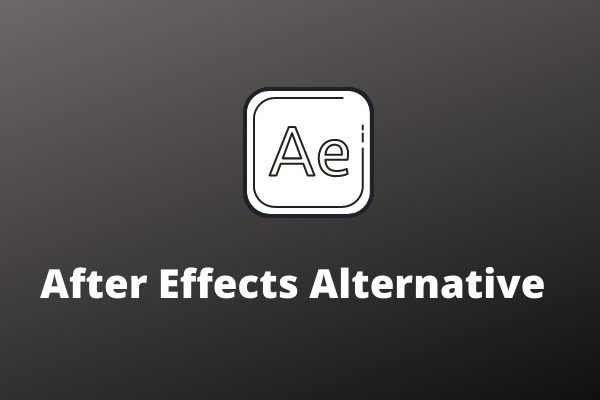

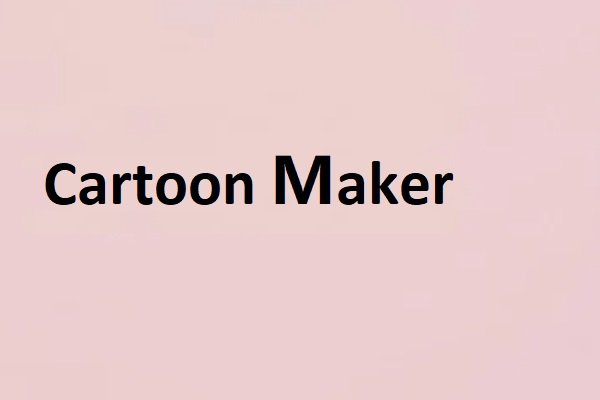
Nutzerkommentare :